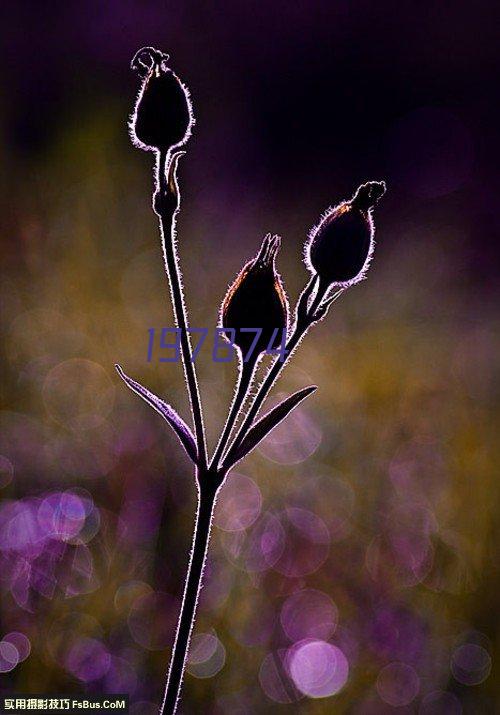生效日期 2023年7月11日
更新日期 2023年7月11日
前言
太原东方盛慧科技有限公司(以下统称"东方盛慧"或者"我们")非常重视用户的隐私和个人信息保护。您在使用我们的产品和服务时,我们可能会收集和使用您的相关信息。我们希望通过本《隐私保护政策》(以下简称"本政策"或者“本隐私政策”)向您说明在您接受我们的产品服务时,我们如何收集、使用、储存、共享和转让这些信息,以及我们为您提供的访问、更新、控制和保护这些信息的方式。
我们深知个人信息对您的重要性,并会尽全力保护您的个人信息安全可靠。我们致力于维持您对我们的信任,恪守以下原则,保护您的个人信息:权责一致原则、目的明确原则、选择同意原则、最少够用原则、确保安全原则、主体参与原则、公开透明原则等。同时,我们承诺,我们将按业界成熟的安全标准,采取相应的安全保护措施来保护您的个人信息。